¿Cómo crear cuadros sinópticos dentro de Word que llamen la atención?
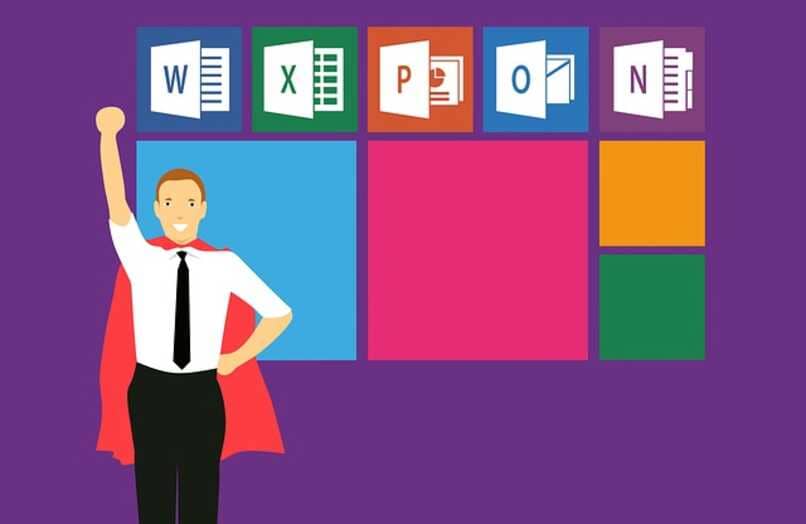
Los cuadros sinópticos son una herramienta que ayudan a simplificar la información, haciendo que sea mucho más sencillo aprender y estudiar. Por fin, sí los quieres hacer de manera digital, a través de Microsoft Word se te hará mucho más sencillo. Aquí te explicaremos cómo podrás hacerlo para cumplir con tus trabajos o ayudarte a estudiar mejor.
¿Qué debes saber antes de hacer un cuadro sinóptico en Word?
Antes de hacer un cuadro sinóptico, es necesario que sepas cuál es el tema a abordar, al mismo tiempo que vayas ordenando tus ideas. Por fin, es muy importante que logres darle prioridad a la idea principal de la temática y de allí vayas derivando otros subtemas. Todo esto con la finalidad de que se logre comprender la temática.
Además de lo antes expuesto, se también se requiere que manejes por lo menos a nivel básico o elemental algunas herramientas de Word (como proteger un documento). También se amerita un mayor conocimiento con respecto a la estructura de un cuadro sinóptico para que se pueda realizar muy bien. A continuación te diremos en qué consiste un organizador gráfico de este tipo y cómo puedes hacerlo.

¿Cómo es la estructura general de un cuadro sinóptico?
Todos los cuadros sinópticos giran en función a un tema, pero a raíz del mismo, podrán desarrollarse ideas subsecuentes que consoliden la argumentación inicial. En este sentido, se parte de un título y de allí vienen subtítulos e incluso, de estos últimos pueden nacer algunos más.
Por ejemplo, sí el tema que vas a tratar es sobre economía, puedes iniciar con una definición básica, después asignas microeconomía y macroeconomía. También podría incluir a las ideas secundarias otras temáticas como las finanzas, administración, aspectos legales, entre otros. De esta manera se puede estructurar el cuadro sinóptico que vayas a realizar.
Ahora bien, esto es en cuanto al fondo (contenido o información), ya que respecto a la forma pueden haber algunas diferencias y tipos entre ellos. Por lo general, se hacen con las llaves que se utilizan en matemáticas ({}), con ello vas señalando cada tema. Otra forma sería tipo esquema o mapa conceptual, con líneas y cuadros. A su vez, hay algunos que lo hacen como un árbol, de dónde se extienden ramas para los subtemas y de allí surgen las demás ideas.
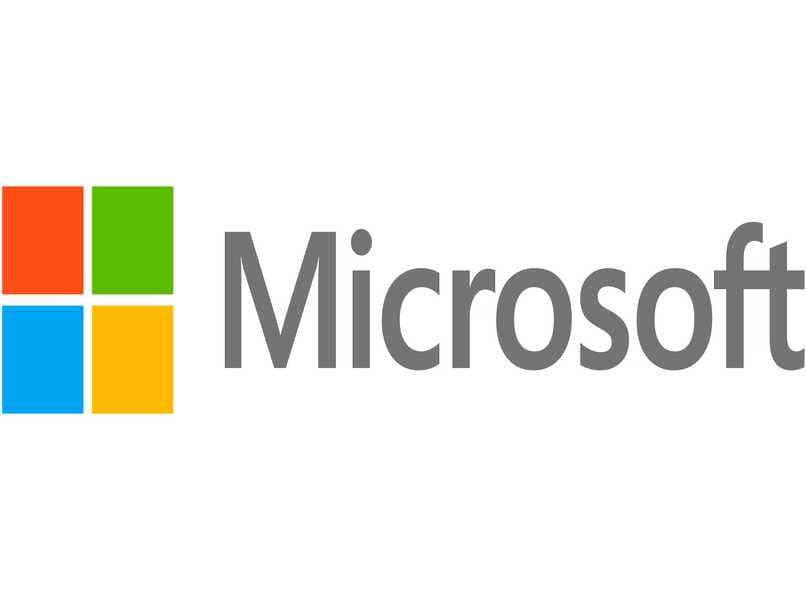
¿De qué forma crear un cuadro sinóptico en Word?
Con Word se te hará mucho más sencillo poder hacer un cuadro sinóptico, ya que se te facilita con las herramientas del mismo programa. Desde ahí puedes introducir diferentes elementos o formas como las llaves, flechas, líneas, cuadros, rectángulos, nubes, entre otros. Además de que se le podrá colocar texto, cambiar el color, definir un borde y muchas otras funciones que te da la plataforma.
Es de gran importancia que manejes al menos lo más básico de este programa. Con el fin de que logres sacarle el mayor provecho a todas las herramientas y hacer un excelente cuadro sinóptico. Presta atención porque aquí te enseñaremos cómo hacerlo, a pesar de que no conozcas muy bien cómo se maneja Word.
Insertando formas y figuras
Cuando abras el documento de Word donde vayas a realizar el cuadro, fíjate en la parte superior está una barra de herramientas con diferentes opciones. Allí sale una pestaña de inicio y justo al lado encontrará derecho para insertar. Cuando oprimas ahí se te abren algunas funciones que implementar ( hasta crear reconocimientos ahí mismo ).

Por ejemplo, puede insertar algunas figuras presionando sobre el icono de una figura geométrica. Cuando hagas clic allí se te despliegan diferentes figuras, desde líneas, cuadrados, triángulos, óvalos y mucho más. Seleccionas el de tu preferencia para colocar allí dentro del contenido o información. Pero también, en este mismo lugar eliges las llaves, líneas o flechas para señalar de dónde salen los temas.
Al momento de que elijas a alguno de ellos, Word te permite dibujar la figura seleccionada, según el tamaño o la distancia que desees. Es similar como se aplica la función de lápiz en el programa , dónde tú mismo ajustas o adaptas la figura. Cuando apareció en la hoja lo seleccionas para agregar color, borde y otros efectos que salen en la cinta de herramientas en la parte superior.
¿Qué alternativas tienes a crear un cuadro sinóptico en Word?
Es muy posible realizar un cuadro sinóptico en Word con diferentes presentaciones. Lo más común que suele ocurrir es que se emplean las llaves para ello. Pero también podrías utilizar tu creatividad a fin de que sea mucho más atractivo y llamar más la atención de quienes lo vean.

Por otro lado, podrías incluso hasta crear una especie de circuitos con líneas y cuadrados. Dónde vas añadiendo los temas y colocas otros subtemas relacionados. Aunque, existen diferentes aplicaciones o páginas web que puedes utilizar para hacer de una manera mucho más práctica los cuadros sinópticos, desde diferentes dispositivos.
Prueba Lucidchart
Lucidchart es una plataforma que encontrarás en la web, allí se te permite elaborar diferentes organizadores gráficos para que presentes en tus trabajos. Por tanto, los cuadros sinópticos también están inmersos allí mismo. El sitio web te genera algunas plantillas de uso gratuito que podrás editar fácilmente, pero a su vez, cuenta con una versión de pago que te dará mejores opciones.
Con esta plataforma podrás hacer mapas conceptuales, mapas mentales, esquemas, diagramas y otros elementos. Es una súper práctica interfaz donde podrás personalizar el cuadro sinóptico. Te deja colocar la información que vas a presentar, agregar formas, entre otros elementos para mejorar tu trabajo.